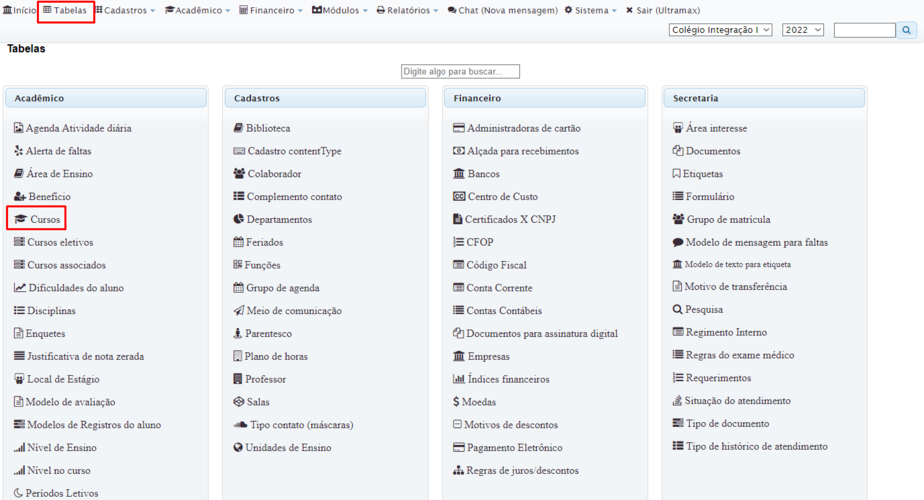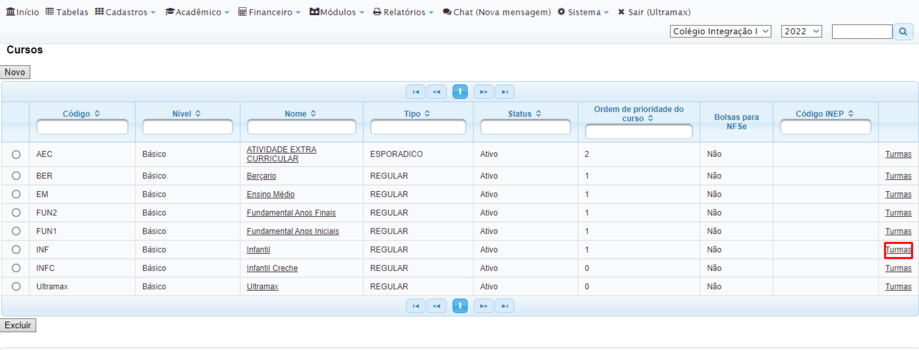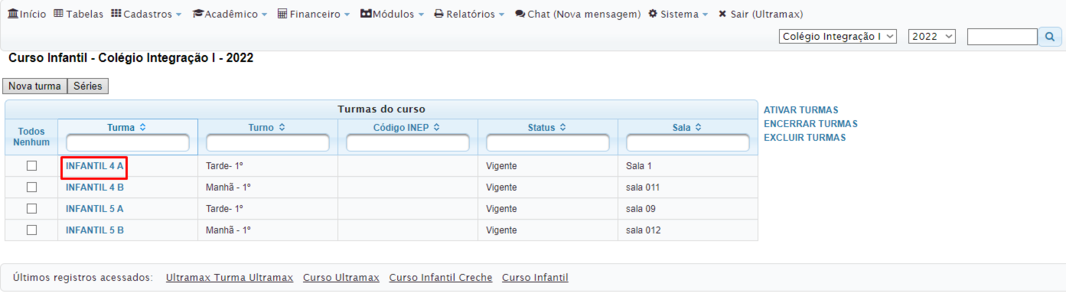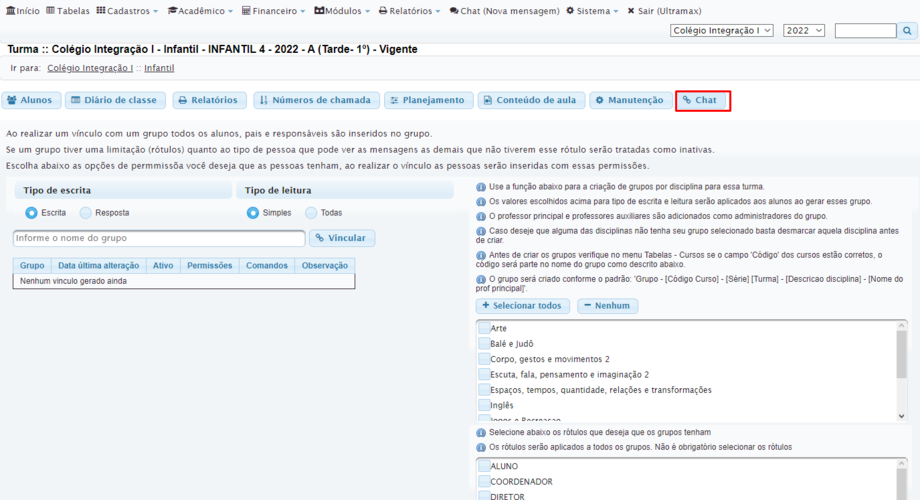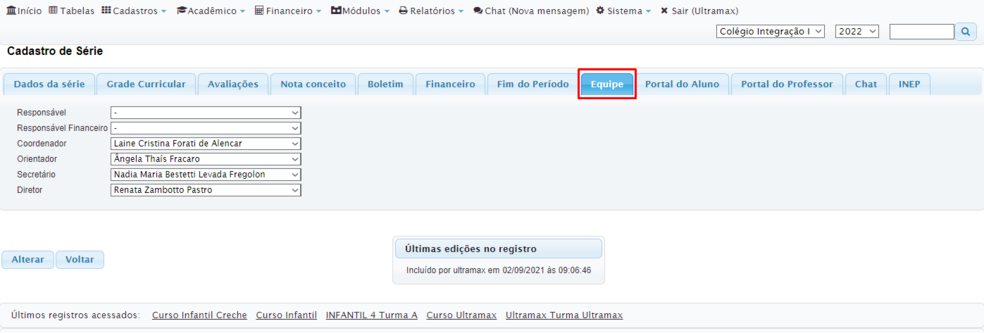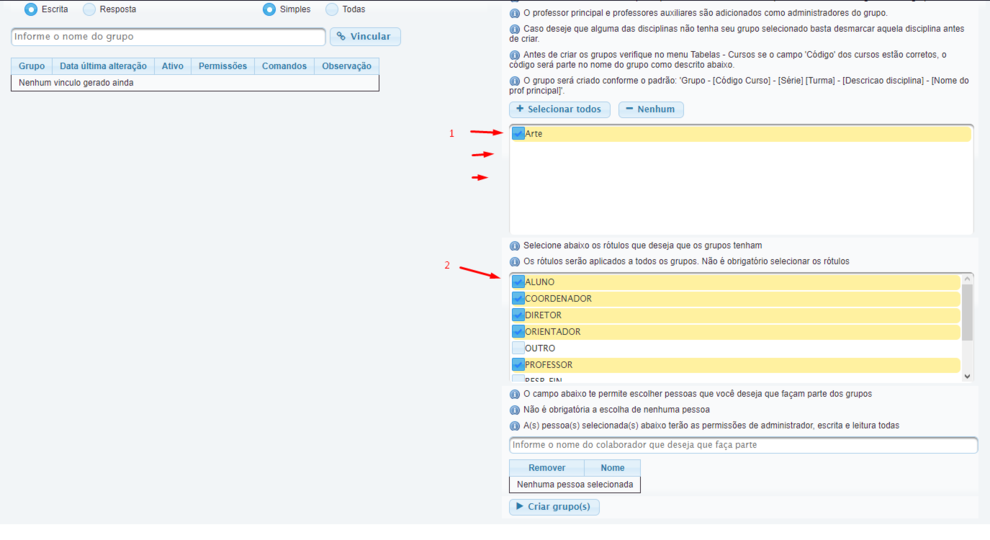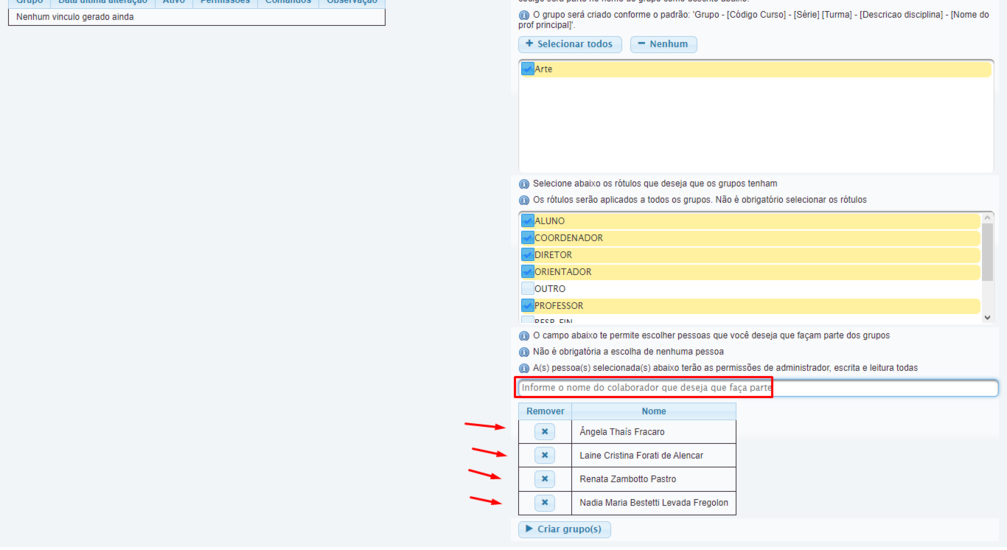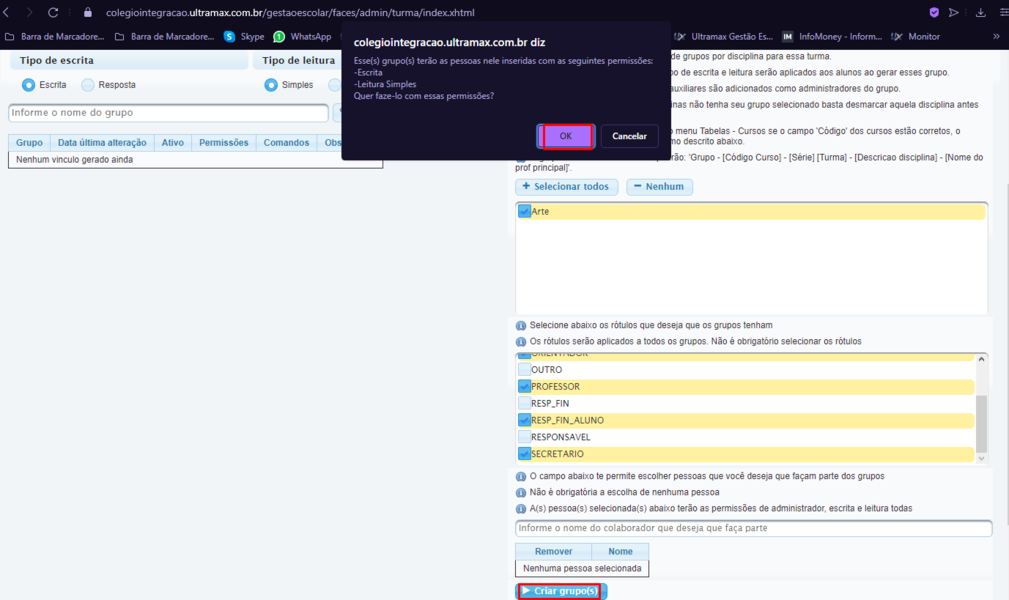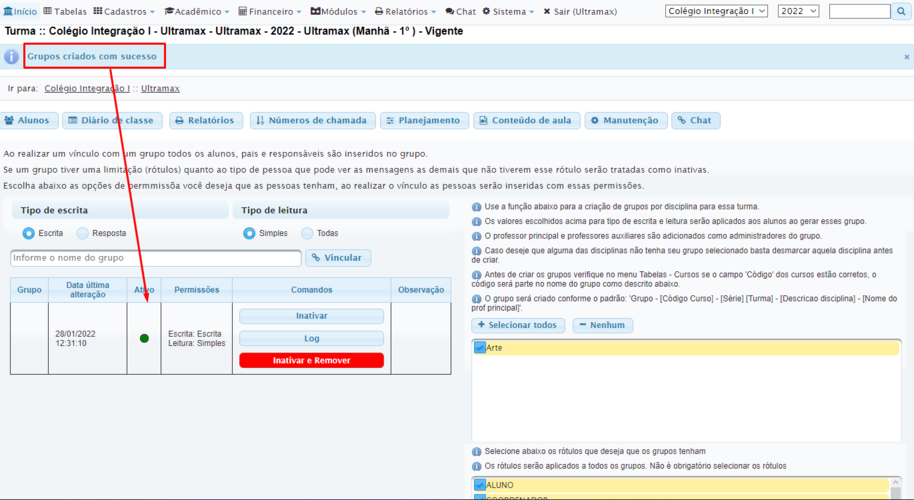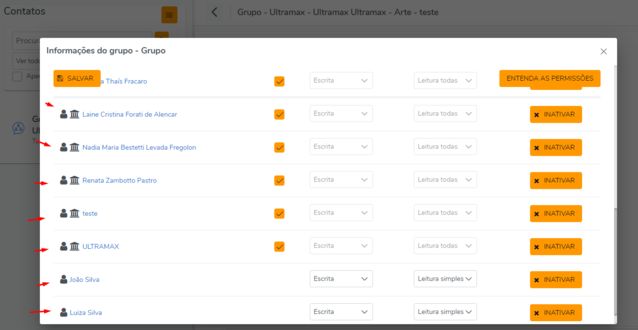Mudanças entre as edições de "GE - Criação de Grupos de Chat Individual por turma"
| Linha 29: | Linha 29: | ||
OBS: Aqui também é possível Inativar o grupo para desativa-lo. | OBS: Aqui também é possível Inativar o grupo para desativa-lo. | ||
| − | [[Arquivo:Imagechat5.png|centro|914x914px]] | + | [[Arquivo:Imagechat5.png|centro|914x914px]]Já na aba chat o grupo estará criado com os integrantes conforme o exemplo |
| + | [[Arquivo:Imagechat6.png|centro|638x638px]] | ||
Edição das 15h44min de 28 de janeiro de 2022
Acesse o menu Tabelas > Cursos
Clique no botão Turmas do curso no qual deseja ver as turmas.
Clique em cima da Turma de que deseja criar o grupo
Na tela abaixo clique na aba Chat
Criação de grupos por disciplina
No item 1 selecione as disciplinas que deverão ter grupos criados, o sistema criará automaticamente o grupo dessa disciplina conforme as regras descritas nos alertas em azul.
No item 2 marque os rótulos de quem participará do grupo, como por exemplo num grupo que somente o Professor , Alunos e Diretores vai ter acesso, marque ALUNO, DIRETOR e PROFESSOR
Caso mais pessoas tenham acesso ao grupo marque nos rótulos também.
Já no item abaixo você pode inserir manualmente também alguma outra pessoa que seja administradora desse grupo.
Um exemplo de uso seria pra incluir algum colaborador que não está dentro daqueles rótulos da aba EQUIPE e que você quer incluir como administrador nos grupos das disciplinas também.
Clique em criar grupos para concluir a criação.
Após o grupo ser criado ele será exibido nessa mesma tela para consulta.
OBS: Aqui também é possível Inativar o grupo para desativa-lo.
Já na aba chat o grupo estará criado com os integrantes conforme o exemplo